Aumentar as quotas de vCPU das famílias de VMs
O Azure Resource Manager aplica dois tipos de quotas de vCPU às máquinas virtuais:
- Quotas de vCPU padrão
- Quotas de vCPU spot
As quotas de vCPU padrão aplicam-se às VMs pay as you go e às instâncias de VMs reservadas. Eles são aplicados em dois níveis, para cada assinatura, em cada região:
- O primeiro escalão é a quota total de vCPUs regional.
- O segundo escalão é a quota de vCPU da família da VM, como vCPUs da série D.
Este artigo mostra como solicitar aumentos para cotas vCPU da família VM. Você também pode solicitar aumentos para cotas de vCPU por região ou cotas de vCPU spot.
Quotas ajustáveis e não ajustáveis
Ao solicitar um aumento de cota, as etapas diferem dependendo se a cota é ajustável ou não ajustável.
- Quotas ajustáveis: As quotas para as quais pode solicitar aumentos de quotas enquadram-se nesta categoria. Cada assinatura tem um valor de cota padrão para cada cota. Você pode solicitar um aumento para uma cota ajustável na página Minhas cotas do Azure Home, fornecendo uma quantidade ou porcentagem de uso e enviando-a diretamente. Esta é a forma mais rápida de aumentar as quotas.
- Quotas não ajustáveis: são quotas que têm um limite rígido, geralmente determinado pelo âmbito da subscrição. Para fazer alterações, você deve enviar uma solicitação de suporte e a equipe de suporte do Azure ajudará a fornecer soluções.
Solicitar um aumento para quotas ajustáveis
Você pode enviar uma solicitação para um aumento de cota de vCPU padrão por família de VMs em Minhas cotas, acessada rapidamente na Página Inicial do Azure. Você deve ter uma conta do Azure com a função de Colaborador (ou outra função que inclua acesso de Colaborador).
Para exibir a página Cotas, entre no portal do Azure e digite "cotas" na caixa de pesquisa e selecione Cotas.
Gorjeta
Depois de acessar as Cotas, o serviço aparecerá na parte superior da Página Inicial do Azure no portal do Azure. Você também pode adicionar Cotas à sua lista de Favoritos para que possa voltar rapidamente a ela.
Na página Visão geral, selecione Computação.
Na página Minhas cotas, selecione uma ou mais cotas que você deseja aumentar.
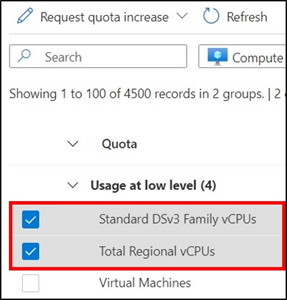
Perto da parte superior da página, selecione Novo Pedido de Quota e, em seguida, selecione a forma como pretende aumentar a(s) quota(s): Introduza um novo limite ou Ajuste a utilização %.
Gorjeta
Para cotas com uso muito alto, recomendamos escolher Ajustar o uso %. Essa opção permite que você selecione uma porcentagem de uso para aplicar a todas as cotas selecionadas sem exigir que você calcule um número absoluto (limite) para cada cota.
Se você selecionou Inserir um novo limite: no painel Nova Solicitação de Cota , insira um valor numérico para cada novo limite de cota.
Se você selecionou Ajustar o uso %: no painel Nova solicitação de cota, ajuste o controle deslizante para uma nova porcentagem de uso. O ajustamento da percentagem calcula automaticamente o novo limite para cada quota a aumentar. Esta opção é particularmente útil quando as quotas selecionadas têm uma utilização muito elevada.
Quando terminar, selecione Enviar.
O seu pedido será analisado e será notificado se o pedido puder ser satisfeito. Normalmente, receberá a notificação em poucos minutos. Se sua solicitação não for atendida, você verá um link onde poderá abrir uma solicitação de suporte para que um engenheiro de suporte possa ajudá-lo com o aumento.
Nota
Se sua solicitação para aumentar sua cota da família VM for aprovada, o Azure aumentará automaticamente a cota regional de vCPU para a região onde sua VM está implantada.
Gorjeta
Ao criar ou redimensionar uma máquina virtual e selecionar o tamanho da VM, você poderá ver algumas opções listadas em Cota insuficiente - limite da família. Em caso afirmativo, você pode solicitar um aumento de cota diretamente na página de criação de VM selecionando o link Solicitar cota.
Solicitar um aumento quando uma cota não estiver disponível
Às vezes, você pode ver uma mensagem informando que uma cota selecionada não está disponível para um aumento. Para ver quais cotas não estão disponíveis, procure o ícone Informações ao lado do nome da cota.

Se uma cota que você deseja aumentar não estiver disponível no momento, a solução mais rápida pode ser considerar outras séries ou regiões. Se quiser continuar e receber assistência para a sua quota especificada, pode apresentar um pedido de apoio para o aumento.
Ao seguir as etapas acima, se uma cota não estiver disponível, selecione o ícone Informações ao lado da cota. Em seguida, selecione Criar uma solicitação de suporte.
No painel Detalhes da quota, confirme se as informações pré-preenchidas estão corretas e, em seguida, introduza o(s) novo(s) limite(s) de vCPU pretendido(s).
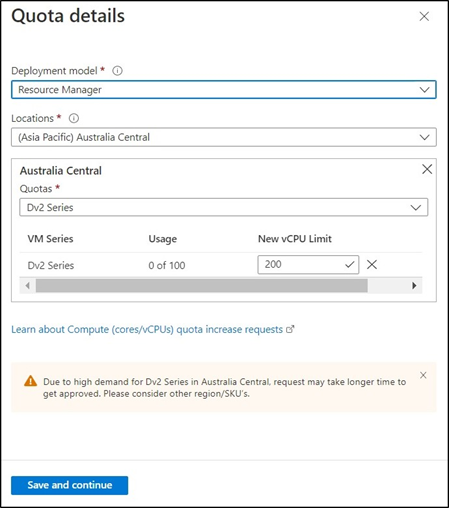
Selecione Salvar e continue para abrir o formulário Nova solicitação de suporte. Continue a introduzir as informações necessárias e, em seguida, selecione Seguinte.
Revise as informações da solicitação e selecione Anterior para fazer alterações ou Criar para enviar a solicitação.
Solicitar um aumento para quotas não ajustáveis
Para solicitar um aumento para uma cota não ajustável, como Máquinas Virtuais ou Conjuntos de Dimensionamento de Máquinas Virtuais, você deve enviar uma solicitação de suporte para que um engenheiro de suporte possa ajudá-lo.
Para exibir a página Cotas, entre no portal do Azure e digite "cotas" na caixa de pesquisa e selecione Cotas.
Na página Visão geral, selecione Computação.
Encontre a quota que pretende aumentar e, em seguida, selecione o ícone de suporte.

No formulário Novo pedido de suporte, na primeira página, confirme se as informações pré-preenchidas estão corretas.
Para Tipo de cota, selecione Outras solicitações e, em seguida, selecione Avançar.
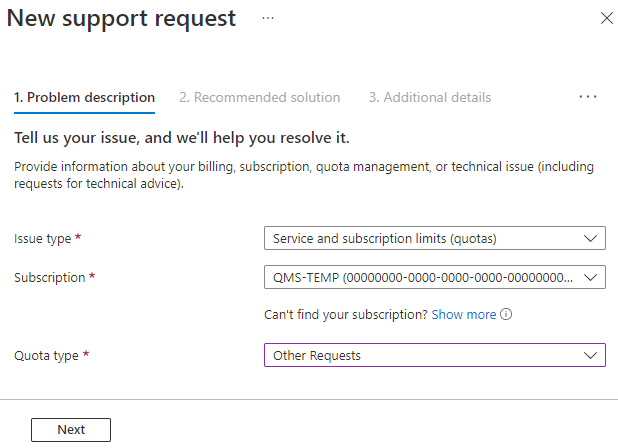
Na página Detalhes adicionais, em Detalhes do problema, insira as informações necessárias para o aumento da cota, incluindo o novo limite solicitado.
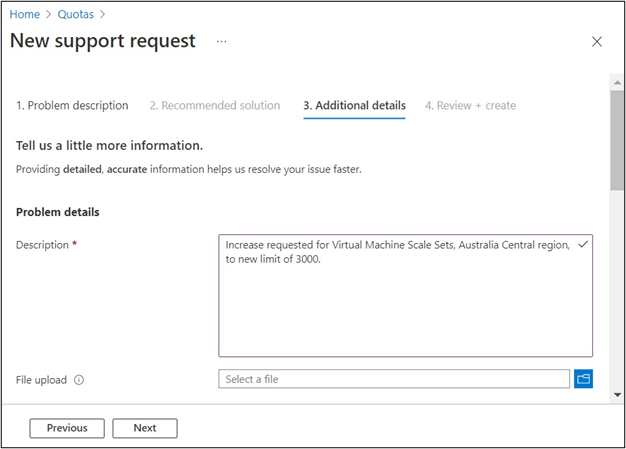
Role para baixo e preencha o formulário. Quando terminar, selecione Avançar.
Revise as informações da solicitação e selecione Anterior para fazer alterações ou Criar para enviar a solicitação.
Para obter mais informações, consulte Criar uma solicitação de suporte.
Próximos passos
- Saiba mais sobre as cotas vCPU.
- Saiba mais em Visão geral de cotas.
- Saiba mais sobre a subscrição do Azure e os limites, quotas e restrições de serviço.